Тем: 4,519, Сообщений: 355,459, Пользователи: 158,896
На форуме: 62
|
||||||
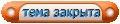 |
|
|
Опции темы | Опции просмотра | Language |
|
|
#1 |
|
Администратор
Регистрация: 16.04.2007
Ресивер: .....
Адрес: anywhere
Сообщений: 3,177
Сказал(а) спасибо: 2,204
Поблагодарили 9,345 раз(а) в 2,287 сообщениях
Вес репутации: 72  |
FAQ пр ресиверу Vu+ Solo 4K
Источник www.satavto.by
__________________
DM500S, DM800HD, GI S8120 - 4W,5E,13E,36Е,75E (VIP) Поминутный IPTV! ThinkPad.com.ua - форум любителей техники ThinkPad Последний раз редактировалось Admin; 01.08.2019 в 14:43. |
|
|
|
|
#2 |
|
Администратор
Регистрация: 16.04.2007
Ресивер: .....
Адрес: anywhere
Сообщений: 3,177
Сказал(а) спасибо: 2,204
Поблагодарили 9,345 раз(а) в 2,287 сообщениях
Вес репутации: 72  |
Описание ресивера Vu+ Solo 4K и его краткие технические характеристики
Цифровой спутниковый HD ресивер Vu+ Solo 4K является новинкой в своем классе от корейского производителя, он позволяет принимать спутниковые каналы в формате ультравысокой четкости UltraHD (4K).   Будет полезным познакомиться с таблицей, где выбраны основные параметры современных ресиверов Vu+. Таблица взята c сайта vuplus.com.  Основными параметрами аппарата можно назвать: - процессор Broadcom BCM7376 с архитектурой ARM 2 x 1500 MHz; - ОС Linux Enigma 2; - два встроенных DVB-S2 спутниковых тюнера; - модульный слот для установки дополнительных тюнеров; - встроенный Wi-Fi адаптер стандарта 802.11n; - гигабитный сетевой контроллер; - HDMI v2.0; - 2 USB порта версии 3.0 и один версии 2.0; - поддержка разрешения UltraHD 2160p; - модульная система установки SATA III 2.5? жесткого диска; - запись/воспроизведение с внешних USB носителей; - универсальный пульт ДУ; - внешний блок питания. Ресивер поставляется в типовой плотной картонной упаковке, с минимальным использованием полиграфии. На боковой части которой производитель указал основные характеристики приемника. Корпус ресивера выполнен из металла с перфорированными отверстиями на верхней крышке, которые позволяют организовывать дополнительную вентиляцию. На лицевой панели расположен крупный 3,5 дюйма цветной дисплей. Под откидной крышкой можно обнаружить кнопку включения из дежурного режима, USB порт версии 2.0, который удобно использовать для обновления программного обеспечения и установки плагинов, а также два универсальных картоприемника и CI слот для использования CAM модулей.  На задней панели размещен модульный слот для установки тюнеров, причем можно использовать сдвоенные тюнеры стандартов DVB-S2 или DVB-T2/C, два встроенных спутниковых тюнера стандарта DVB-S2, SPDIF цифровой оптический выход звука для подключения к домашнему кинотеатру, HDMI цифровой интерфейс версии 2.0 с возможностью передачи изображения с максимальным разрешением 2160p, гигабитный Ethernet сетевой порт, 2 USB порта версии 3.0 с максимальным током потребления 1 A, порт RS-232, разъем для подключения внешнего блока питания 12 V 5.0 A, тумблер включения, а также модуль для установки SATA III 2.5? жесткого диска.  Ресивер комплектуется стандартным универсальным пультом дистанционного управления компании Vu+, который дополнительно поддерживает простое управление телевизорами, для которых содержатся коды. Также совместно с ресивером поставляется внешний блок питания, HDMI кабель, сетевой провод, руководство по установке и пластиковый слот для установки SATA жестких диских.
__________________
DM500S, DM800HD, GI S8120 - 4W,5E,13E,36Е,75E (VIP) Поминутный IPTV! ThinkPad.com.ua - форум любителей техники ThinkPad |
|
|
| Пользователь сказал cпасибо: |
|
|
#3 |
|
Администратор
Регистрация: 16.04.2007
Ресивер: .....
Адрес: anywhere
Сообщений: 3,177
Сказал(а) спасибо: 2,204
Поблагодарили 9,345 раз(а) в 2,287 сообщениях
Вес репутации: 72  |
Обновление прошивки в ресивере Vu+ Solo 4K
Для обновления имиджа в ресивере Vu+ Solo 4K потребуется USB флешка, а также необходимый имидж, который вы хотите установить. В случае, если требуется поддержка интерфейса версии CI+ 1.3, то необходимо использовать имиджи от команд VTi или Open АTV, в противном случае можно остановится на имиджах от команды ВlackНole. Причем современные версии имиджей могут поддерживать обновления на промежуточные версии по сети через подключение к интернету. Для полной замены имиджа, когда в нем было изменено ядро, обновление производится непосредственно с USB флешки.  Рассмотрим порядок обновления имиджа от команды VTi. Для этого скачиваем архив с софтом, распаковываем его на компьютере. После извлечения файлов из архива, копируем папку vuplus, в которой содержится папка solo4k с 5 файлами в корень флешки, отформатированной в файловую систему FAT32. Файл reboot.update позволяет после завершения обновления выполнить перезагрузку ресивера. После этого извлекаем безопасно флешку из компьютера и подключаем к произвольному USB порту, выключенного из сети ресивера. Далее потребуется включить питание ресивера при помощи тумблера на задней стенке. После чего, если не допустили ошибок, ресивер должен написать на дисплее - update press power, далее потребуется открыть откидную крышку и нажать кнопку включения ресивера из дежурного режима. Когда имидж будет обновлен в приемнике, он должен будет перезагрузиться или написать на дисплее - complete. В завершении ресивер выключается и производится извлечение флешки.
__________________
DM500S, DM800HD, GI S8120 - 4W,5E,13E,36Е,75E (VIP) Поминутный IPTV! ThinkPad.com.ua - форум любителей техники ThinkPad |
|
|
|
|
#4 |
|
Администратор
Регистрация: 16.04.2007
Ресивер: .....
Адрес: anywhere
Сообщений: 3,177
Сказал(а) спасибо: 2,204
Поблагодарили 9,345 раз(а) в 2,287 сообщениях
Вес репутации: 72  |
Базовые настройки ресивера Vu+ Solo 4K
Стандартно спутниковый ресивер Vu+ Solo 4K поставляется с предустановленным заводским софтом, который в основном не представляет из себя ничего практичного в плане комфортного использования и расширенного функционала. Поэтому пользователи или продавцы сразу же производят замену программного обеспечения ресивера. В случае, если на аппарат устанавливается готовый бэкап, то данный раздел можно сразу же пропустить, так как в нем уже произведены базовые настройки. Рассматриваемое описание будет интересно пользователям, которые первоначально прошили ресивер базовым имиджем от выбранной команды и выполняют его первоначальные настройки. При первом включении ресивера после перепрошивки, последует предложение выбрать язык, на котором будут выводиться сообщения.  При помощи кнопок вверх/вниз выбираем русский язык и нажимаем кнопку ОК. Далее последует предложение выбрать разрешение изображения. Если у вас 4K (Ultra HD) телевизор, то в этом случае выбирается разрешение - 2160p, в противном случае нужно указать - 1080p или 1080i, так как попросту будет отсутствовать картинка на экране телевизора, и нажать кнопку OK для продолжения настройки.  На следующем этапе настройки будет предложено выполнить калибровку экрана телевизора, от него можно попросту отказаться, выбрав вариант - Нет, если у вас на телевизоре заданы оптимальные настройки яркости и контрастности.  После этого ресивер предложит произвести конфигурирование сетевого интерфейса. Так как в ресивере установлено два сетевых адаптера - WLAN (беспроводной интерфейс) и LAN (проводной интерфейс), то вам необходимо выбрать один наиболее подходящий под ваши требования и произвести его настройку.  При выборе беспроводной сети WLAN производится сканирование доступных сетей (List available networks), среди которых выбирается своя, активируется использование интерфейса и вводится, в случае использования, кодировка и ключ шифрования для выполнения подключения.   При выборе проводной сети LAN активируется использование интерфейса и при использовании на раздающем интернет устройстве DHCP сервера, включается применение его, в противном случае все настройки проводной сети придется прописать вручную.  После завершения настроек сети ресивер предложит выполнить настройку анимации, которую попросту опускаем, так как достаточно стандартных настроек, а также предложит удалить пакеты, которые не будут использоваться. Этот пункт также опускаем, выбрав вариант ответа - нет.  На следующем шаге последует предложение выполнить резервное копирование (бэкап) настроек, плагинов и фаворитных списков. Его можно смело пропускать, так как данные настройки на ресивере будут произведены значительно позже.  Далее выбираем строчку - Выйти из мастера настроек, для завершения выполнения базовых настроек. 
__________________
DM500S, DM800HD, GI S8120 - 4W,5E,13E,36Е,75E (VIP) Поминутный IPTV! ThinkPad.com.ua - форум любителей техники ThinkPad |
|
|
|
|
#5 |
|
Администратор
Регистрация: 16.04.2007
Ресивер: .....
Адрес: anywhere
Сообщений: 3,177
Сказал(а) спасибо: 2,204
Поблагодарили 9,345 раз(а) в 2,287 сообщениях
Вес репутации: 72  |
Сканирование каналов на ресивере Vu+ Solo 4K
Перед выполнением сканирования каналов на ресивере Vu+ Solo 4K, рекомендуется зайти на ресурс - satellites-xml.eu и подготовить файл satellites.xml с необходимыми спутниками. Данный ресурс содержит все актуальные данные по транспондерам, в результате чего вы сможете отсканировать все актуальные каналы со спутников. Полученный файл satellites.xml через FTP загружается в ресивер по пути /etc/tuxbox/satellites.xml и после этого он перезагружается через меню выключения. Для подключения через FTP используется IP адрес приемника, который можно посмотреть в разделе настроек сети, а также логин - root, пароль вводить не требуется. Далее через кнопку Menu - заходим в Настройка - Поиск сервисов - Настройка тюнера, и выбираем спутниковый тюнер, к которому подключена антенна. Физически в настройках это может быть тюнер A или B, остальные шесть тюнеров виртуальные и применяются для обработки каналов по технологии FBC (Full Band Capture).  В строке режим конфигурации выбираем - Расширенный вариант и прописываем параметры применяемого конвертора для приема сигнала со спутника. Для спутников 36E и 56E значения параметров будут аналогичными, приведенными на картинке.  Для других спутников, в зависимости от используемого конвертора в строчке LOF необходимо будет выбрать - универсальный LNB или C-диапазон, там уже будут содержаться необходимые параметры конверторов. После завершения выполнения настройки нажимаются поочередно кнопки OK и EXIT, в результате чего попадаем в подменю - Настройка сервисов. Далее необходимо выбрать - Автоматический поиск, и внутри него нажать кнопку OK для выполнения сканирования каналов.  После завершения сканирования каналов нажимаются последовательно кнопки OK и EXIT для выхода. 
__________________
DM500S, DM800HD, GI S8120 - 4W,5E,13E,36Е,75E (VIP) Поминутный IPTV! ThinkPad.com.ua - форум любителей техники ThinkPad |
|
|
|
|
#6 |
|
Администратор
Регистрация: 16.04.2007
Ресивер: .....
Адрес: anywhere
Сообщений: 3,177
Сказал(а) спасибо: 2,204
Поблагодарили 9,345 раз(а) в 2,287 сообщениях
Вес репутации: 72  |
Сетевые настройки ресивера Vu+ Solo 4K
Спутниковый ресивер Vu+ Solo 4K имеет два встроенных разнотипных сетевых контроллера, которые можно использовать для подключения приемника к проводным и беспроводным сетям.   Для выполнения настройки проводного подключения выбирается строчка - LAN connection и нажимается кнопка OK.  Далее выбирается - Настройка адаптера, и нажимается кнопка OK.  Если у вас на устройстве, раздающем сетевое подключение к интернету включен DHCP сервер, то достаточно будет активировать первые две строчки настроек, в результате чего ресивер получит необходимые параметры сети в автоматическом режиме. Если DHCP сервер не используется, то в строчке - Использовать DHCP необходимо выбрать значение - нет, и прописать необходимые параметры сети вручную при помощи пульта ДУ.  После завершения настроек сети нажимается кнопка OK для их активации. Для использования беспроводного подключения выбирается строчка - WLAN connection и нажимается кнопка OK.  Далее выбирается - Сканировать беспроводные сети, и нажимается кнопка OK.  Среди списка беспроводных сетей нужно выбрать свою и нажать зеленую кнопку. При использовании шифрования сети необходимо в строчке - Кодировка указать тип шифрования, а в строчке - Ключ шифрования ввести используемый ключ для доступа к сети.  Если DHCP сервер не используется, то в строчке - Использовать DHCP необходимо выбрать значение - нет, и прописать необходимые параметры сети вручную при помощи пульта ДУ. После завершения настроек сети нажимается кнопка OK для их активации. Проверку корректности настройки сети можно выполнить через пункт - Тест сети. Для запуска самого теста нажимается зеленая кнопка. 
__________________
DM500S, DM800HD, GI S8120 - 4W,5E,13E,36Е,75E (VIP) Поминутный IPTV! ThinkPad.com.ua - форум любителей техники ThinkPad |
|
|
|
|
#7 |
|
Администратор
Регистрация: 16.04.2007
Ресивер: .....
Адрес: anywhere
Сообщений: 3,177
Сказал(а) спасибо: 2,204
Поблагодарили 9,345 раз(а) в 2,287 сообщениях
Вес репутации: 72  |
Установка эмуляторов на ресивер Vu+ Solo 4K
Так как ресивер Vu+ Solo 4K использует ARM архитектуру, то для него потребуются специальные пакеты эмуляторов, которые специально скомпилированы под нее. От других архитектур типа MIPS эмуляторы не подойдут и не будут запускаться. Рассмотрим на примере установку и настройку эмулятора Wicardd на имидже команды VTi. Первоначально потребуется скопировать установочный пакет enigma2-plugin-softcams-wicardd_1.19-r2.vti.arm_all.ipk в папку /tmp ресивера. Далее в режиме просмотра каналов на пульте ДУ нажимается синяя кнопка, и в VTi панели открывается - Ручная установка плагинов.  В которой открываем - Установить из *.ipk.  В результате чего ресивер сам найдет устанавливаемый плагин и произведет его инсталляцию. В завершении необходимо нажать кнопку OK. Если вы захотите установить эмулятор OsCam, то его можно поставить с фида обновления команды VTi. Для этого при просмотре каналов на пульте ДУ нажимается три раза синяя кнопка, в результате чего отобразятся доступные для установки эмуляторы.  Для установки нужно выбрать эмулятор и нажать кнопку OK, в результате чего будет произведена его инсталляция, по завершению которой нажимается кнопка OK. Аналогично устанавливаются и конфигурационные файлы для этого эмулятора, которые расположены ниже в общем списке. 
__________________
DM500S, DM800HD, GI S8120 - 4W,5E,13E,36Е,75E (VIP) Поминутный IPTV! ThinkPad.com.ua - форум любителей техники ThinkPad |
|
|
|
|
#8 |
|
Администратор
Регистрация: 16.04.2007
Ресивер: .....
Адрес: anywhere
Сообщений: 3,177
Сказал(а) спасибо: 2,204
Поблагодарили 9,345 раз(а) в 2,287 сообщениях
Вес репутации: 72  |
Настройка эмуляторов на ресивере Vu+ Solo 4K
Для настройки эмулятора Wicardd на имидже команды VTi нужно предварительно зайти через FTP в ресивер по пути /etc/tuxbox/config и открыть для редактирования файл - wicardd.conf.  В самом файле фильтры для идентов, каидов, чидов прописываются в секции - [filter], а подключаются для использования в настройках - [dvb].  Запись правила фильтра для оператора НТВ+ имеет вид: rule = caid=0500;ident=040600,040620,050C00;accept #NTV+ где, caid=0500 - означает используемую кодировку Viaccess, ident=040600,040620,050C00 - перечисляются иденты, которые могут использоваться на сервере кардшаринга, и accept - означает принять фильтром введенные параметры. Подключение к серверу кардшаринга по протоколу Newcamd прописывается в секции ридера в следующем формате: [reader] active = 1 name = НТВ+ type = newcamd525 account = логин:пароль@server  ort:0102030405060708091011121 314 ort:0102030405060708091011121 314debug = 1 где, active = 1 - означает использование данного ридера; name = НТВ+ - произвольное название ридера, в данном случае - название оператора; type = newcamd525 - используемый протокол кардшаринга; account = логин:пароль@server  ort:0102030405060708091011121 314 - параметры подключения к серверу кардшаринга; debug = 1 - включение режима отладки для снятия лога. ort:0102030405060708091011121 314 - параметры подключения к серверу кардшаринга; debug = 1 - включение режима отладки для снятия лога.После прописывания всех актуальных своих данных в файле wicardd.conf, его нужно будет обновить в ресивере, после чего произвести запуск эмулятора Wicardd. Для этого при просмотре произвольного канала нажимается два раза синяя кнопка на пульте ДУ, и выбирается строчка с названием эмулятора, который хотим запустить, для запуска нажимаем кнопку OK или зеленую.  Для сохранения автостарта эмулятора потребуется перезагрузить ресивер через меню выключения. Эмулятор Wicardd поддерживает также управление через веб браузер, для этого в его конфигурационном файле прописываются параметры вебинтерфейса: [webif] active = 1 port = 8082 debug = 1  Через веб браузер можно посмотреть статистику, а также лог работы самого эмулятора.
__________________
DM500S, DM800HD, GI S8120 - 4W,5E,13E,36Е,75E (VIP) Поминутный IPTV! ThinkPad.com.ua - форум любителей техники ThinkPad |
|
|
|
|
#9 |
|
Администратор
Регистрация: 16.04.2007
Ресивер: .....
Адрес: anywhere
Сообщений: 3,177
Сказал(а) спасибо: 2,204
Поблагодарили 9,345 раз(а) в 2,287 сообщениях
Вес репутации: 72  |
Создание бэкапа имиджа на ресивере Vu+ Solo 4K
В данном описании рассмотрим, как создать резервную копию настроенного имиджа от команды VTi, или простыми словами - бэкап программного обеспечения. Данный бэкап можно использовать для восстановления работоспособности приемника, а также для перепрошивки других аналогичных ресиверов. Для этих целей потребуется стандартная USB флешка, отформатированная в файловую систему FAT32, которую необходимо подключить к любому USB порту ресивера. Чтобы выполнить бэкап, нужно нажать синюю кнопку на пульте ДУ при просмотре произвольного канала, далее выбрать VTi Software Tools и нажать кнопку ОК.  В открывшемся меню потребуется выбрать - Image Backup/Restore и нажать кнопку OK.  Далее потребуется открыть - Выбрать место для сохранения резервной копии и указать путь монтирования подключенной флешки к ресиверу. Стандартно она монтируется по пути - /media/usb.  После чего нажимается кнопка OK, выбирается пункт - Сохранение прошивки и снова нажимается кнопка OK. В результате чего ресивер начнет создавать на флешке бэкап.  После завершения создания бэкапа на дисплее телевизора будет отображено сообщение - Image backup finished successfully.  Сам бэкап имиджа будет расположен на флешке в папке - vti-image-backup. Он используется в дальнейшем для перепрошивки ресивера с флешки по аналогии с установкой стандартного имиджа.
__________________
DM500S, DM800HD, GI S8120 - 4W,5E,13E,36Е,75E (VIP) Поминутный IPTV! ThinkPad.com.ua - форум любителей техники ThinkPad |
|
|
|
|
#10 |
|
Администратор
Регистрация: 16.04.2007
Ресивер: .....
Адрес: anywhere
Сообщений: 3,177
Сказал(а) спасибо: 2,204
Поблагодарили 9,345 раз(а) в 2,287 сообщениях
Вес репутации: 72  |
Воспроизведение медиа файлов на ресивере Vu+ Solo 4K
Спутниковый UHD ресивер Vu+ Solo 4K поддерживает воспроизведение различных мультимедийных файлов с подключенного USB носителя информации. Но основным его преимуществом, по сравнению с остальными спутниковыми ресиверами, является возможность проигрывать UltraHD (4K) файлы. Качество воспроизведения которых можно оценить только на соответствующем современном UltraHD (4K) телевизоре. В данном описании рассмотрим просмотр таких файлов. В настоящее время поддерживаются приемником файлы, использующие кодеки - HEVC. Копируем произвольный видеофайл с разрешением 2160p на USB накопитель и подключаем его к ресиверу.  В результате чего ресивер предложит воспроизвести найденные файлы на USB флешке.  Также проиграть видеофайлы можно через медиаплеер, для этого нужно зайти в меню, выбрать Плагины и открыть MediaPlayer.  После чего потребуется указать путь расположения медиафайлов.  Затем выбирается из списка необходимый файл и на пульте нажимается кнопка PLAY для воспроизведения.   Во время воспроизведения файлов на пульте ДУ можно использовать мультимедиа кнопки. Для выхода из MediaPlayer необходимо нажать кнопку EXIT.
__________________
DM500S, DM800HD, GI S8120 - 4W,5E,13E,36Е,75E (VIP) Поминутный IPTV! ThinkPad.com.ua - форум любителей техники ThinkPad |
|
|
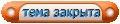 |
| Опции темы | |
| Опции просмотра | |
|
|
 Похожие темы
Похожие темы
|
||||
| Тема | Автор | Раздел | Ответов | Последнее сообщение |
| Обсуждение GI VU+ SOLO 2 | Dionne | GI VU+ SOLO2 (Enigma2) | 5 | 15.11.2020 13:48 |
| FAQ по ресиверу Vu+ Solo SE | Admin | VU+ SOLO SE (Enigma2) | 12 | 30.07.2019 11:20 |
| FAQ по ресиверу GI S8180 (VU+ SOLO) | Admin | GI VU+ SOLO / S8180 (Enigma2) | 9 | 07.08.2018 09:41 |
| Имиджи для GI VU+ SOLO 2 | paska | GI VU+ SOLO2 (Enigma2) | 3 | 06.09.2015 22:03 |
Текущее время: 17:51. Часовой пояс GMT +3.
volsat.com.ua
volsat.com.ua







 Линейный вид
Линейный вид


